- Autor Abigail Brown [email protected].
- Public 2023-12-17 06:41.
- Zadnja izmjena 2025-01-24 12:04.
Mac korisnici mogu promijeniti zadani prozor za prijavu na Mac kako bi uključili poruku ili pozdrav. Poruka može biti za bilo koju svrhu. To može biti jednostavan pozdrav, kao što je "Dobro došao nazad, drugar" ili glup, kao što je "Dok si bio odsutan, očistio sam sve te neuredne fajlove na tvom disku. Nema na čemu."
Imate tri načina da postavite poruku prozora za prijavu: koristeći OS X Server, sa terminalom, ili korištenjem okna postavki sistema Sigurnost i privatnost.
Poruka za prijavu sa macOS serverom
Sa macOS serverom, možete kreirati jednu poruku, a zatim je poslati na sve povezane računare. Koristite alat Workgroup Manager da postavite poruku za prijavu. Jednom postavljena, poruka se širi na sve Mac računare koji se povezuju na server.
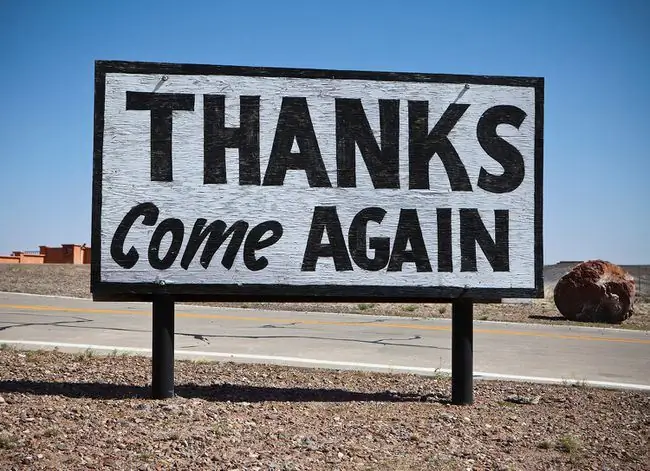
Kako postaviti prijavnu poruku za pojedinačne Mac računare koristeći terminal
Ne treba vam server za prilagođavanje poruke za prijavu. Dostupne su još dvije metode. Prvi koristi aplikaciju Terminal.
-
Launch Terminal, koji se nalazi u /Applications/Utilities.

Image -
Upišite sljedeću naredbu:
sudo defaults write /Library/Preferences/com.apple.loginwindow LoginwindowText "[Tekst poruke vašeg prozora za prijavu ide ovdje]"
Uskvičnici nisu dozvoljeni. Terminal također može odbiti druge specijalne znakove. Ako unesete nevažeći znak, Terminal će vratiti poruku o grešci i prekinuti radnju upisivanja u datoteku. Neće napraviti nikakve promjene na nevažećoj komandi.

Image - Kada budete spremni, pritisnite Povratak.
- Unesite svoju administrativnu lozinku ako vam Terminal to zatraži.
-
Zatvorite terminal i idite na svoj Zaključani ekran pritiskom na Control+Command+Q da vidite kako vaša poruka izgleda.

Image
Kako vratiti poruku prozora za prijavu na zadanu vrijednost
Da biste uklonili tekst poruke za prijavu i vratili se na zadanu vrijednost da se poruka ne prikazuje, izvršite sljedeće korake:
- Pokreni terminal, ako već nije otvoren.
-
Na komandnoj liniji unesite:
sudo defaults write /Library/Preferences/com.apple.loginwindow LoginwindowText ""
Ova komanda zamjenjuje tekst prozora za prijavu s parom praznih navodnika.
- Pritisnite Povratak.
Kako postaviti poruku za prijavu za pojedinačne Mac računare koristeći okno postavki sigurnosti i privatnosti
Korišćenje okna sa sistemskim preferencijama može biti najlakši metod za postavljanje poruke za prijavu. Prednost je što ne morate raditi sa terminalskim i tekstualnim komandama.
-
Pokrenite System Preferences klikom na njegovu ikonu u Dock-u, ili odabirom System Preferences sa Apple menija.

Image -
Odaberite okno za postavke Security & Privacy.

Image -
Kliknite na karticu General.

Image - Kliknite na ikonu lock, koja se nalazi u donjem lijevom uglu prozora Sigurnost i privatnost.
-
Unesite administratorsku lozinku, a zatim kliknite na dugme Otključaj.

Image -
Postavite kvačicu u polje označeno Prikaži poruku kada je ekran zaključan.

Image -
Kliknite na dugme Set Lock Message.

Image -
Unesite željenu poruku u prozor koji se pojavi, a zatim kliknite OK.

Image
Kako resetirati prijavnu poruku iz okna postavki sigurnosti i privatnosti
Ako više ne želite da se prikazuje poruka za prijavu, vratite se na karticu General Security & Privacy karticu vašeg Mac-a i uklonite kvačicu sa polja pored "Prikaži poruku kada je ekran zaključan."






